
|
Meie jätkamiseks õpetused kasutamise kohta terminal, täna selgitame, kuidas seda kohandada, nii et võite selle oma maitse järgi jätta ja lõpetada arvuti väljanägemise, nagu see oleks olnud 70ndatest. |
See õpetus koosneb neljast osast, alates kõige elementaarsemast - terminalivalikute muutmisest otse terminalimenüüst «Profiili eelistused» kuni .bashrc-faili muutmiseni. Alustagem!
Menüü «profiilid» ja «profiili eelistused»
Linux annab meile võimalusi profiilide loomiseks. Kõigil neil profiilidel on teatud suvandid (taustavärv, font jne). Enamiku kasutajate jaoks kasutage lihtsalt vaikeprofiili, kuid kui peate looma rohkem, saate seda teha, klõpsates nuppu Redigeerimine> Profiilid ...> Uus . Samas aknas saate valida, millist profiili alati kasutada.
Kui teil on profiil, mida soovite muuta, avate Redigeerimine> Profiili eelistused, kus kuvatakse mitu vahekaarti:
- Üldine: Siin saate muuta kasutatava fondi tüüpi ja suurust, konsooli suurust, kursori tüüpi, heli sisse- või väljalülitamist jne.
- Pealkiri ja käsk: Siin on võimalik terminali pealkirja kohandada, määratleda toiming, mida tellimuse lõppemisel teha jne.
- Värvid: See on vahekaart, mis annab kõige rohkem mängu. Saate muuta teksti ja tausta värvi ning värvipaletti, mida erinevad tellimused saavad kasutada. Kuigi värvilahendused on juba lisatud, soovitan teil proovida kombinatsiooni, mis teile kõige rohkem meeldib.
- Taust: Ühevärvilise tausta asemel võimaldab see vahekaart muuta selle taustpildiks. Valige foto hästi, sest kui sellel on värve, mis sarnanevad tekstis kasutatutega, on teil hiljem seda raske lugeda. Soovitan lihtsat pilti, vähe värve ja vähe kujundeid. Võite ka teatud määral läbipaistvust panna.
- Nihe: Kerimisriba asukoha ja tagasi nihutatavate ridade arvu muutmiseks. Kui kasutate terminali programmidega, mis täidavad paljusid käske, soovitan teil piiramatut kerimist panna, mälu tänab teid 😉
- Ühilduvus: Ärge puudutage sellel vahekaardil midagi, kui te ei tea täpselt, mida teete, kuna mis tahes muudatus võib kõik peatada nii nagu peaks. Kui teil seni kõik hästi töötab, ärge muutke midagi.
Näidake terminali avamisel oma nime või mõnda muud sõnumit
Viimases õpetuses (siin) paljud inimesed palusid mul õpetada neid terminali avamisel iga paari suurt tähte kuvama. Selle saavutamiseks peame kõigepealt programmi installima Figlet. Selle programmi eesmärk on muuta parameetrina edastatav tekst huvitavamaks tekstiks. Siin on näide:
sudo apt-get install figlet cowsay varanduse varandused-õnned-es-välja
Fedora:
sudo yum installige figlet cowsay fortune fortes-es fortunes-es-off
Kui see on õigesti installitud, läheme meie põhikataloogi:
cd $ KODU
ja avame geditiga (või teie eelistatud tekstiredaktoriga) terminali konfiguratsioonifaili .bashrc:
gedit .bashrc
Nüüd on väga oluline, et seda, mida see fail sisaldab, te üldse ei muudaks. Kõik, mida me teeme, on lõppu ridade lisamine.
Suure tähega oma nime välja saamiseks kirjutage:
figlet Sinu nimi
Ilusa lehma saamiseks sõnumit kirjutage:
cowsay Sinu sõnum
Lehma välimuse muutmiseks vaadake käsu cowsay (cowsay –abi) võimalusi.
Nii et saate teate nagu hiina õnneküpsistes:
õnn
Salvestage fail ja avage tulemuse kontrollimiseks uus terminal.
Muutke viipevärve
Viip on sõnum, mille terminal annab, et ta ootab tellimusi (klassikaline kasutaja @ masin: ~ $ )
Linux annab meile võimaluse seda kohandada, selleks peame jätkama .bashrc redigeerimist, et teada saada, kuidas seda teha, vaadake seda vana artiklit:
https://blog.desdelinux.net/terminales-con-estilo-personaliza-tu-prompt/
Loodan, et see on teid teeninud. Ärge kartke kommenteerida oma loomingut kommentaarides!
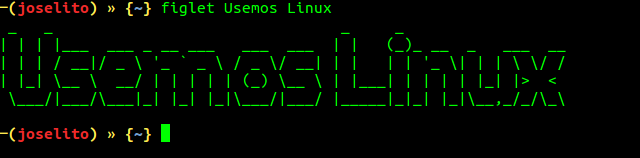
suurepärased andmed, suur aitäh jagamise eest.
Väga hea tuto, kõige rohkem muudan ma fondi, värvi ja taustapilti.
Suur aitäh.
Siin on minu .bashrc seadistus
PS1=’┌─[u@h W][e[0;32m][${cwd}t][33[0m] ${fill}n[33[0m]└─■ ‘
midagi sellist näeb välja:http://ompldr.org/vZnBnNA
Tervitused!
Suurepärane näeb hea välja
braavo…
Gracias.
Ma tahan terminali tausta muuta, kuid profiili eelistustes ei ilmu tausta vahekaarti, mul on ubuntu 14.04lts
Tere, kuidas konfigureerida terminalis toimetaja vi-ks? Ja mitte vaikimisi (mida ma ei tea, mis see on), aitäh.
terminalis lihtsalt tippige
Ma nägin näidet1 ja voila ja vajutades esc lülitute redaktorirežiimile
Tere, aitäh panuse eest, ütlen teile, et minu puhul ei toimi järgmised juhised ja nad ütlevad mulle, et need on uusimates versioonides
juur @ debsergis: / home / hydra # fortune
bash: fortune: käsku ei leitud
root @ debsergis: / home / hydra # lehmakei tere sõber
bash: cowsay: käsku ei leitud
y
root @ debsergis: / home / hydra # apt install figlet cowsay fortune fortunes-es fortunes-es-off
Pakettide loendi lugemine ... Valmis
Sõltuvuspuu loomine
Olekuteabe lugemine... Valmis
Pange tähele, et valite õnnetuse asemel õnnetuse-mod
cowsay on juba oma uusimas versioonis (3.03 + dfsg2-3).
figlet on juba oma kõige uuemas versioonis (2.2.5-2 + b1).
fortune-mod on juba oma kõige uuemas versioonis (1: 1.99.1-7 + b1).
fortunes-es on juba oma kõige uuemas versioonis (1.34).
fortunes-es-off on juba oma uusimas versioonis (1.34).
0 värskendatud, 0 uut installitakse, 0 eemaldamiseks ja 0 pole värskendatud.
Nüüd, kuna ma muudan aktsente seal, kus ma seda muudan ja / või kus saan seda konfigureerida
Tänan teid väga teie abi eest